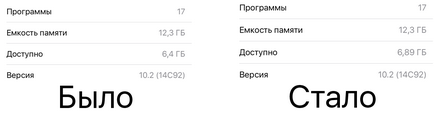Примітка: в цій статті розглянуті найефективніші способи очищення пам'яті на iPhone. Зрозуміло, є велика кількість альтернативних методів, ознайомитися з якими докладніше ви можете тут і тут.
Встановіть iOS 10.3 або більш нову версію ПО
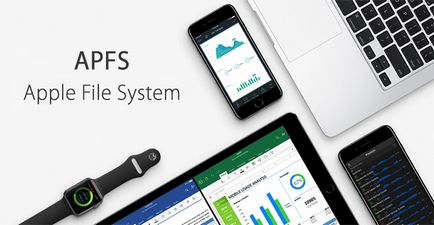
Оновлення на iOS 10.3 дозволить вам звільнити на iPhone або iPad до 6 ГБ пам'яті, в залежності від обсягу сховища. На 16-гігабайтних iPhone і iPad варто очікувати звільнення близько 2-3 ГБ пам'яті, в той час як на моделях з 128 ГБ пам'яті - до 4 ГБ. Майже 6 ГБ iOS 10.3 звільняє на iPhone і iPad з 256 ГБ вбудованої пам'яті.
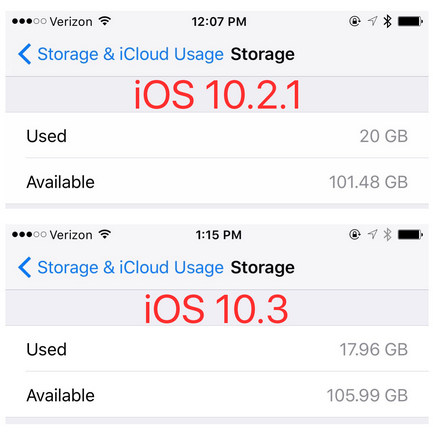
Переінсталюйте додатки
Чималу користь принесе і перевстановлення інших встановлених додатків. При перевстановлення втечуть все ті ж тимчасові файли, яких з часом кожен додаток може залишати в пам'яті все більше. Настійно рекомендується перевстановити:
Важливо! Відзначимо, що при видаленні додатків так само втечуть файли, які ними використовуються. Наприклад, при видаленні Viber з вашого iPhone або iPad пропадуть вкладення, включаючи надіслані в месенджері фотографії. Отже, якщо ви дорожите файлами з конкретного додатка, виконувати його перевстановлення не рекомендується. У деяких додатках є можливість створення резервної копії важливих даних, наприклад, месенджери дозволяють створити бекап повідомлень і вкладень до них. Створивши таку резервну копію, ви можете без побоювань перевстановити додаток, тим самим видаливши його кеш, а після повернути важливі дані шляхом відновлення з резервної копії.
Використовуйте флешку для iPhone
Втім, видаляти важливі файли зовсім необов'язково, якщо почати користуватися флешкою для iPhone, благо ціни на них останнім часом опустилися до цілком доступних. Найоптимальніший варіант зараз це, безумовно, зовнішній накопичувач PhotoFast iType-C, здатний додати мобільних пристроїв Apple до 200 (!) Чистих ГБ пам'яті.




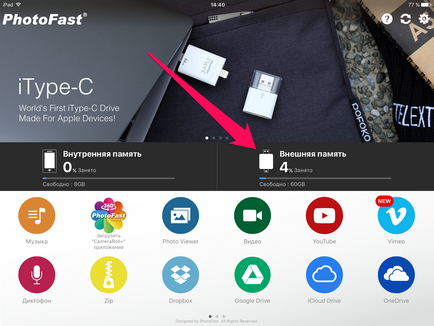
Завантажити з комп'ютера
Для того щоб завантажити будь-які файли з комп'ютера на iType-C, накопичувач потрібно просто підключити до комп'ютера за допомогою USB-C або звичайного USB, попередньо з'єднавши флешку з перехідником. На комп'ютері iType-C визначається як звичайнісінька флешка, на яку можна копіювати файли, попередньо розміщуючи їх в папки для найбільш простого подальшого перебування.
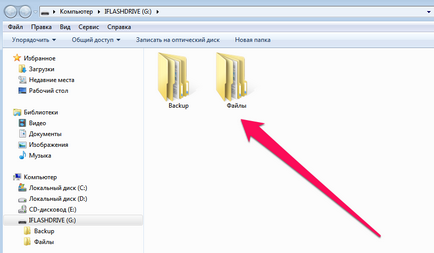
Завантажити з iPhone або iPad
Також файли на iType-C можуть потрапляти шляхом копіювання їх з пам'яті iPhone або iPad. У такому випадку потрібно скористатися додатком ONE - виділити потрібний файл (традиційним для iOS способом), вибрати копіювати і вказати в якості пункту розміщення «Зовнішню пам'ять».
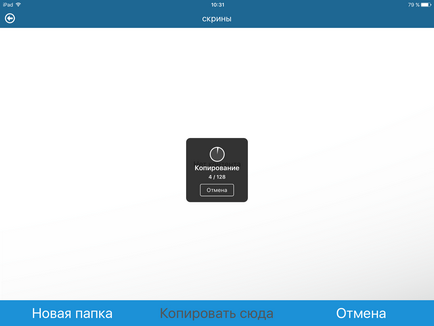
Скачати з інтернету
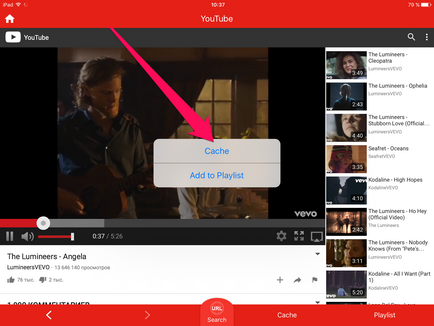
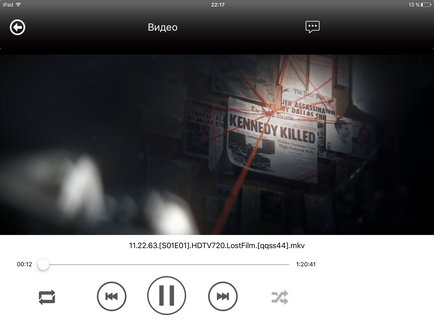
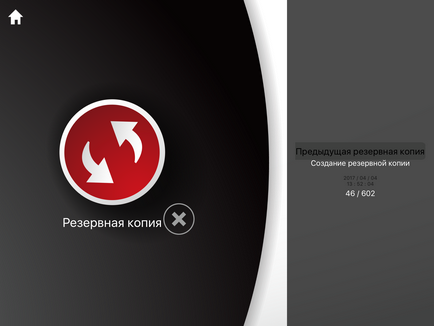
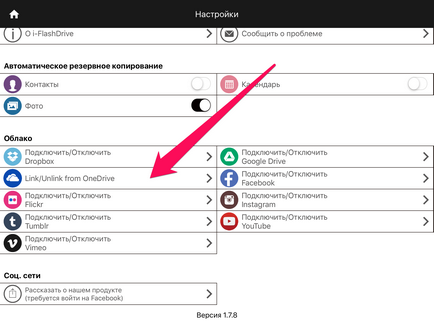
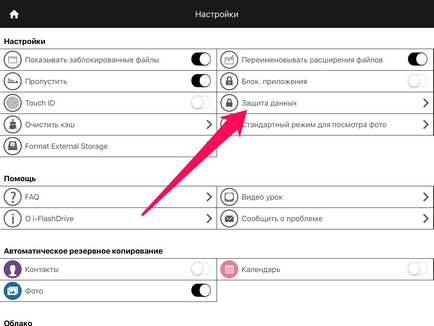
Скачайте великі додатки
Даний спосіб виручить вас в тому випадку, якщо вільного місця в пам'яті iPhone або iPad зовсім не залишилося. Все, що від вас вимагається - почати завантаження великого додатки, розмір якого перевищує місце, що залишилося на вашому пристрої. Секрет цього способу полягає в особливості роботи iOS. Коли система побачить, що завантажуваного додатку не вистачає місця в пам'яті, вона почне видаляти непотрібні тимчасові файли, включаючи ті, до яких звичайними методами не "дотягнутися». Після установки великого додатка або гри, його залишиться тільки видалити і порадіти звільнилися мегабайтам, а в деяких випадках і гігабайтам вільної пам'яті.
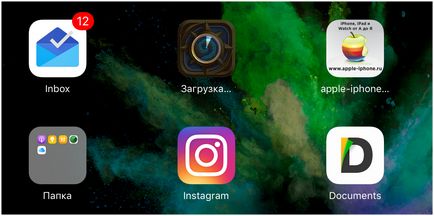
Очистіть кеш додатків
Описаний в цій статті спосіб з перевстановлення додатків дуже ефективний, але його використання передбачає великі витрати часу, особливо, якщо додатків на iPhone або iPad встановлено багато. Значно швидше очистити кеш додатків дозволяє наступний прихований спосіб:
Важливо! Попереджаємо, що при очищенні кеша додатків видаляються збережені ними дані, наприклад, передані через месенджери фотографії. При цьому дані, які використовуються або створені в додатках, наприклад, документи в Pages будуть збережені.
Крок 1. Завантажте безкоштовний додаток Battery Doctor з App Store.
Крок 2. Запуск Battery Doctor і обов'язково дочекайтеся поки іконка завантаження в статусному рядку пропаде.
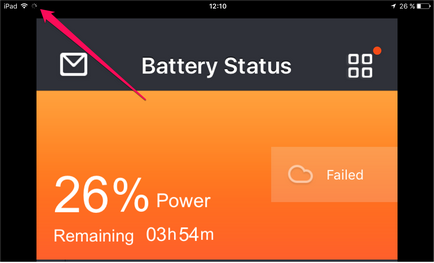
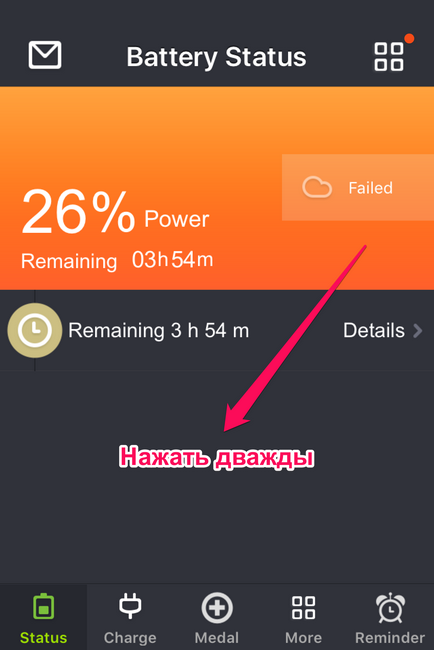
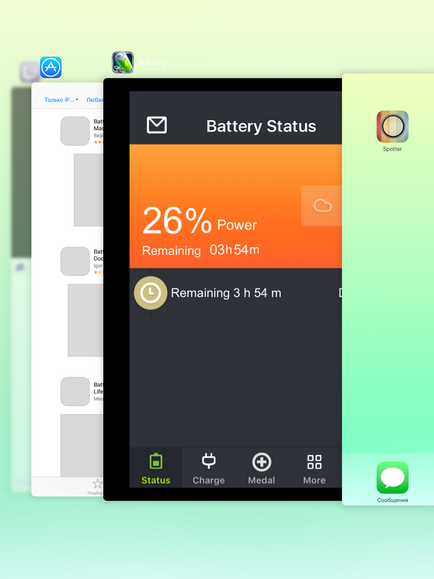
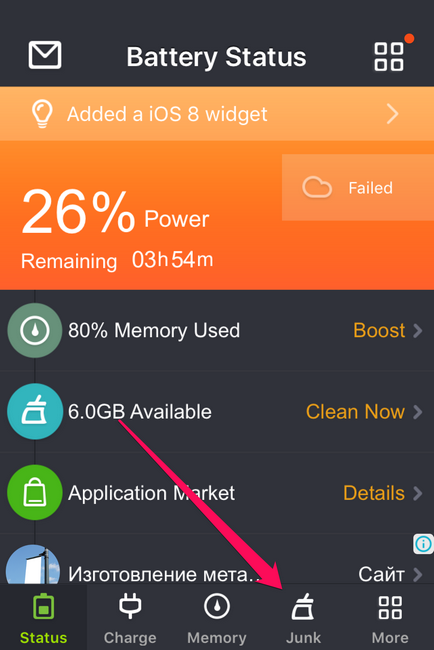
Крок 6. Натисніть кнопку Clean Up Cache і підтвердіть початок очищення кеша додатків, натиснувши Clean.
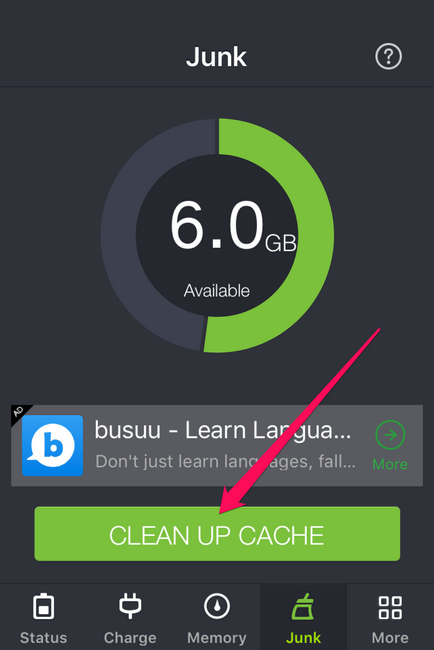
Залежно від того, скільки «сміття» зберігали встановлені на вашому iPhone або iPad додатки, таке очищення звільнить від 300 Мб до декількох ГБ пам'яті.